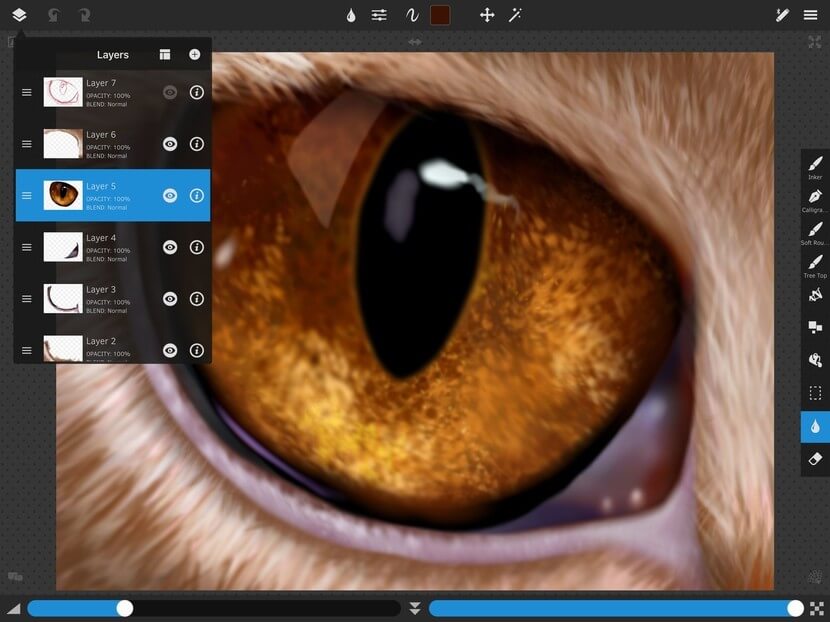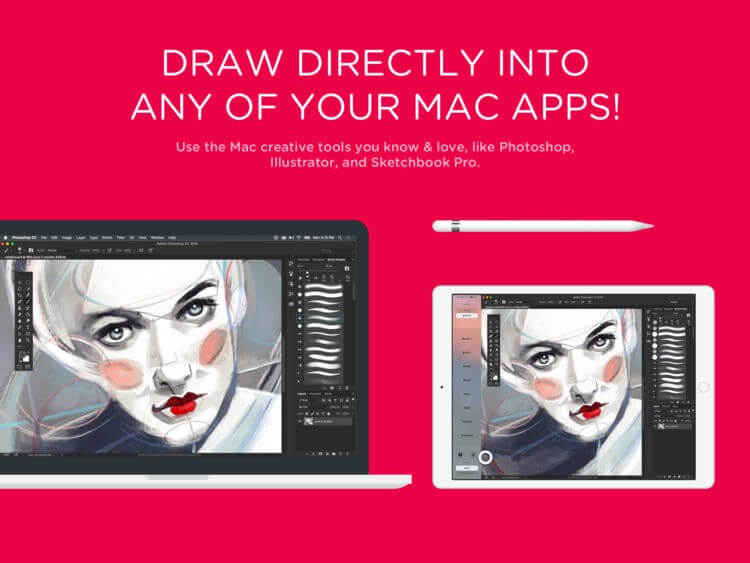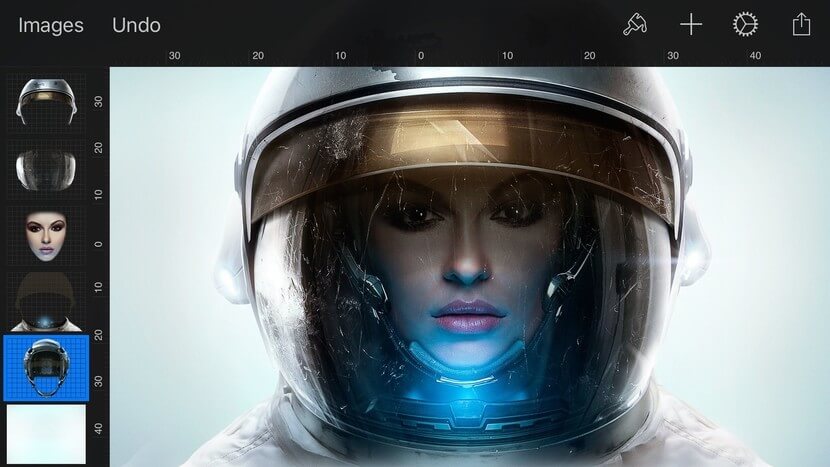Khi có iPad hỗ trợ Apple Pencil, một trong những cách dùng tốt nhất cho combo này là vẽ, phác họa hoặc tô màu. Sau tất cả, điều gì đánh bại một cuốn sổ phác thảo kỹ thuật số mà bạn không nhất thiết phải mua công cụ phù hợp nhưng cuối cùng lại hết hạn trước khi cần bổ sung mới?

Với iPad và một chiếc Apple Pencil, bạn không chỉ cảm thấy thiết bị này như một cuốn phác thảo và bút chì thật sự mà còn muốn vẽ, phác họa liên tục. Nếu đã là họa sĩ chuyên nghiệp, iPad & Apple Pencil sẽ giúp bạn trau dồi, hoàn thiện kỹ năng.
Dù là họa sĩ nghiệp dư hay chuyên nghiệp, những ứng dụng dưới đây đều cho phép bạn thoải mái giải phóng khả năng sáng tạo của bản thân.
Procreate
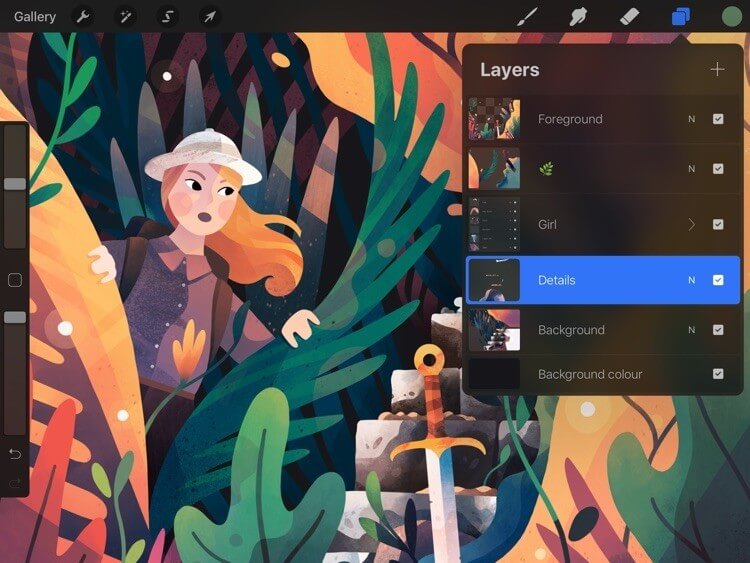
Nếu đang tìm một ứng dụng vẽ chứa tất cả công cụ cần thiết, Procreate là lựa chọn hoàn hảo. Đây là một trong số app phác thảo, vẽ tranh minh họa chuyên nghiệp nhất mà bạn có thể mua cho iPad. Ứng dụng này được thiết kế dành cho chuyên gia và tương thích hoàn hảo với Apple Pencil.
Sử dụng Procreate, bạn có quyền truy cập vào các công cụ độc quyền như cọ vẽ họa tiết kép, công cụ làm nhòe hình phản hồi tức thì để tạo kiệt tác hoàn hảo. Nếu không thể tìm thấy công cụ đáp ứng nhu cầu trong Procreate, thậm chí, bạn có thể tự tay sáng tạo nó. Phần mềm cũng cung cấp khung vẽ canvas độ phân giải cao đáng kinh ngạc, cho phép bạn in tác phẩm ở kích thước lớn mà không cần phải bỏ qua bất kỳ thao tác nào.
Toàn bộ công việc của bạn trong Procreate có thể ở định dạng PSD, .procreate gốc, TIFF, PNG trong suốt, PDF nhiều trang, thậm chí cả JPEG cho web. Procreate cũng hỗ trợ phát lại dạng time-lapse (tua nhanh thời gian) để bạn có thể gửi nó trực tiếp tới dịch vụ stream yêu thích.
Linea Sketch
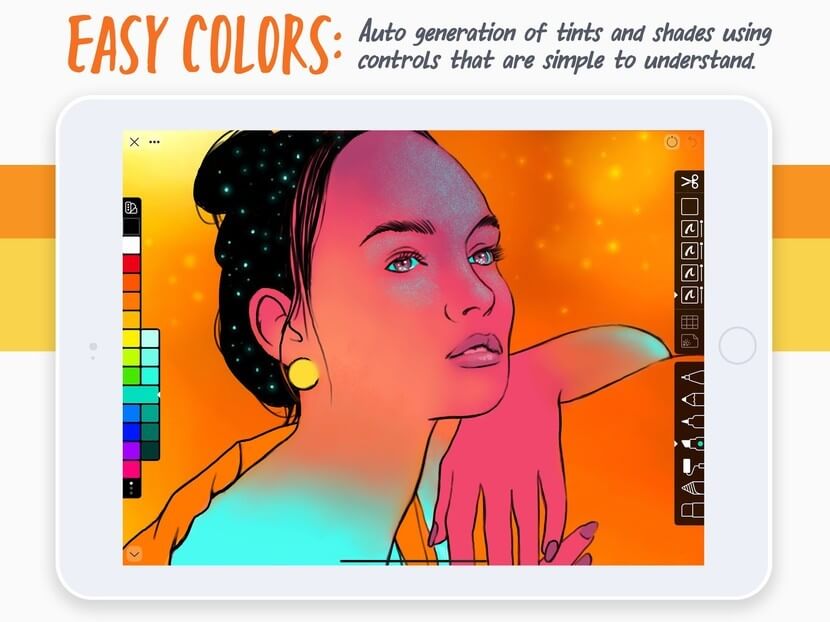
Đối với những ai bị choáng ngợp bởi bộ tính năng mạnh mẽ của Procreate, Linea Sketch là lựa chọn thay thế tốt hơn, nhất là với những người không thường xuyên vẽ tranh.
Trên nền giao diện đơn giản & trực quan, Linea Sketch cung cấp hàng loạt công cụ làm việc tốt cùng Apple Pencil. Ngoài ra, nó giúp bạn dễ dàng vẽ vòng tròn hoàn hảo cùng các hình dạng khác để tạo bức tranh tuyệt nhất. Nó cũng cho bạn thấy màu sắc bổ sung hoàn hảo vào sắc thái đã chọn, vì thế, bạn không cần phải tìm kiếm nữa. Mặt khác, Linea Sketch hỗ trợ cả tạo lớp, tách màn hình, xuất dự án dưới dạng PSD, JPG, PNG để người dùng dễ truy cập chúng từ các thiết bị khác, ví dụ: MacBo
Paper by WeTransfer
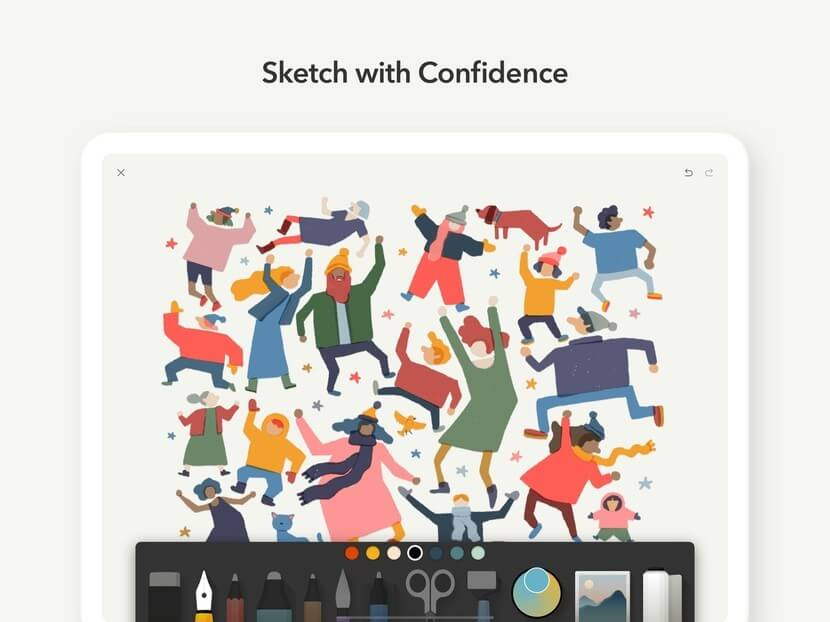
Paper by WeTransfer là lựa chọn tốt nếu bạn muốn app miễn phí, dễ dùng. Với Paper, bạn thoải mái tạo nhiều cuốn nhật ký không chỉ phục vụ phác thảo mà còn cả ghi chú. Paper cung cấp nhiều công cụ hữu ích và cực dễ sử dụng.
Trong Paper by WeTransfer, bạn có 6 công cụ cơ bản, thích hợp vẽ tranh, phác thảo, thậm chí cả viết. Nếu chọn đăng ký gói Pro 8 USD/6 tháng hoặc 12 USD/năm, bạn có quyền truy cập nhiều công cụ hơn như đồ thị, ghép ảnh, cắt & lấp đầy. Paper cũng cung cấp nhiều không gian sáng tạo, ví dụ: bạn có thể thêm nhiều ảnh vào một khung hình và cắt, dán hay chỉnh sửa mà không cần tới các lớp phức tạp. Paper cho phép người dùng Pro tùy biến bản phác thảo như ý, đồng bộ tác phẩm trên khắp thiết bị.
Dù cần đăng ký bản Pro để sử dụng hết mọi tính năng của Paper, bạn vẫn có thể trải nghiệm miễn phí bản Basics. Do đó, đừng ngại dùng thử nó trước khi quyết định nâng cấp.
Affinity Designer
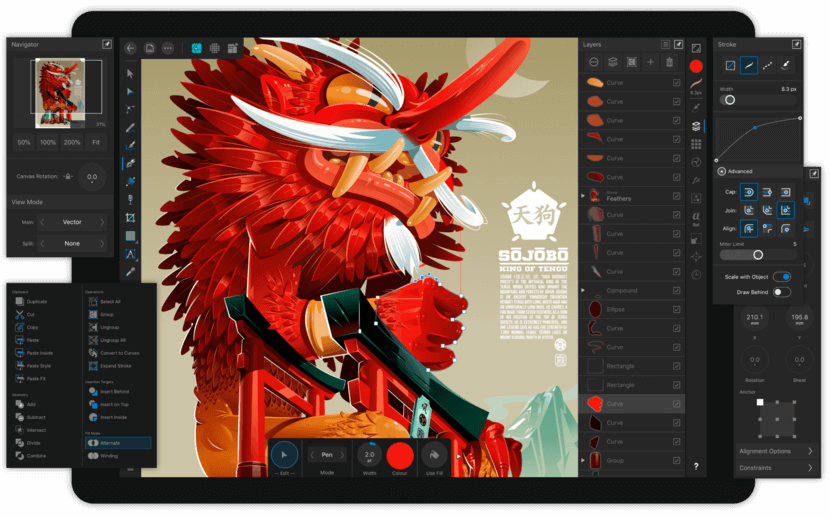
Đối với những ai cần xử lý đồ họa vector, Affinity Designer là một trong số lựa chọn đơn giản nhưng tuyệt nhất có sẵn trên iPad. Phiên bản mobile này đem tới trải nghiệm hoàn hảo như bản desktop.
Affinity Designer được thiết kế để tận dụng lợi thế của Metal nên nó mang tới cho bạn hiệu suất cao. Khi xoay hoặc phóng to/thu nhỏ canvas, mọi thứ đều mượt mà ở tốc độ 120 fps. Ứng dụng tương thích hoàn hảo với Apple Pencil, tận dụng tối ưu áp lực, xoay và độ nhạy góc. Ngoài ra, bạn thoải mái dùng bút vẽ, bút chì, tạo góc, chỉnh sửa đường cong, thao tác hình học tốt nhất cùng các các công cụ tạo hình thông minh có sẵn như ý muốn cùng Apple Pencil với độ chính xác đáng kinh ngạc.
Nếu cần tinh chỉnh đồ họa vector phục vụ tiếp thị, website, icon, thiết kế giao diện, nghệ thuật khái niệm, Affinity Designer là ứng dụng nhất định phải có.
Adobe Illustrator Draw
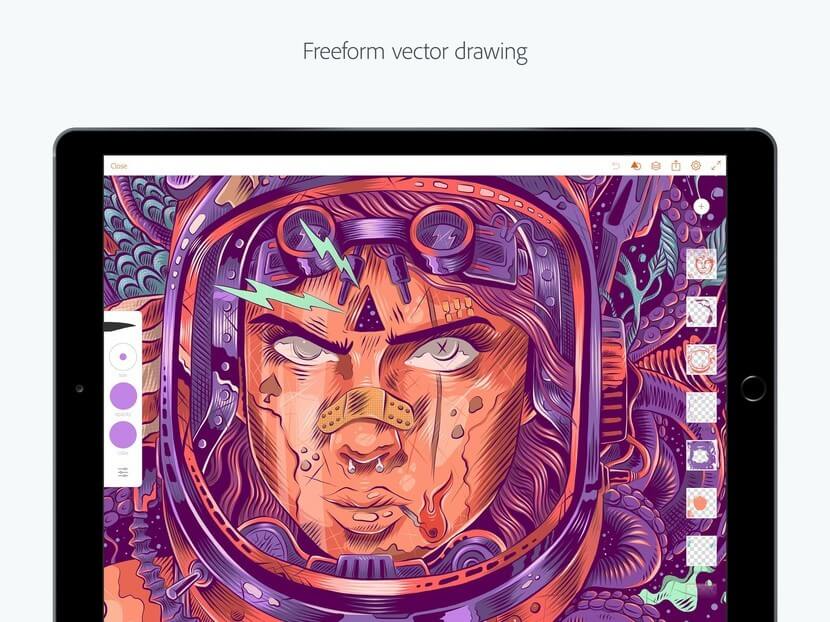
Dù khuyến khích dùng Affinity Designer nhưng đây thực sự là lựa chọn khá đắt đỏ. Nếu muốn tiết kiệm hay chỉ thích Adobe Creative Cloud, Adobe Illustrator Draw là lựa chọn thay thế đáng cân nhắc.
Trong Adobe Illustrator Draw, bạn sẽ nhận được những cây cọ có thể tùy biến để vẽ, thiết kế và tạo kiểu. Thậm chí, phần mềm còn cung cấp rất nhiều khuôn hình cơ bản giúp bạn tạo hình tròn, hình vuông, thước cong vẽ kỹ thuật, hình đa giác hoàn hảo và bong bóng hội thoại cho truyện tranh. Đặc biệt, Adobe cho phép kết hợp ảnh với các bản vẽ vector để đạt được một số hiệu ứng tuyệt vời. Toàn bộ canvas trong Adobe Illustrator Draw có độ phân giải tối đa lên tới 8K. Nghĩa là bạn có thể in tác phẩm ở kích thước lớn trong trường hợp muốn khoe với cả thế giới.
Toàn bộ công việc có thể lưu trong tài khoản Adobe Creative Cloud miễn phí. Tuy nhiên, nếu muốn tăng thêm dung lượng lưu trữ, bạn chỉ cần chi 2 USD cho 20GB. Adobe Illustrator hỗ trợ đa nền tảng, bao gồm cả Mac nên bạn dễ dàng truy cập tác phẩm trên mọi thiết bị.
Download Adobe Illustrator Draw
Adobe Photoshop Sketch
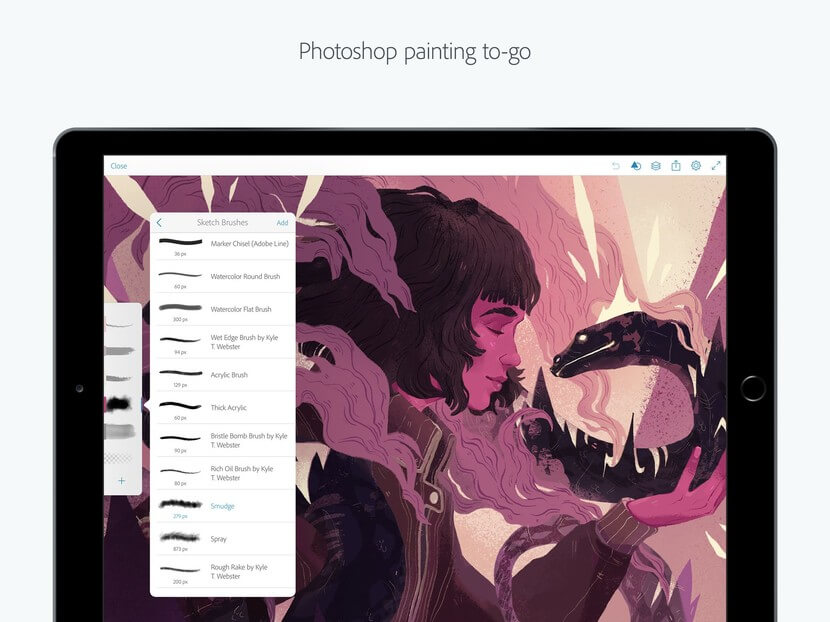
Nếu không hứng thú vẽ vector, bạn nên dùng Adobe Photoshop Sketch. App này tập trung nhiều hơn vào vẽ, phác họa và tô màu truyền thống.
Adobe Photoshop Sketch cung cấp 24 cọ vẽ. Tất cả đều có thể chỉnh sửa kích thước, màu sắc, độ mờ và cấu hình hòa trộn. Nếu không thể tìm thấy công cụ phù hợp, bạn có thể nhập trực tiếp cọ vẽ của Photoshop vào Sketch. Nhờ đó, khả năng sáng tạo trong Sketch gần như vô hạn. Tương tự Adobe Illustrator Draw, bạn có thể kết hợp ảnh vào các lớp vẽ. Ứng dụng có sẵn nhiều khuôn hình giúp bạn tạo vòng tròn cùng nhiều hình dạng cơ bản khác một cách hoàn hảo. Sketch hỗ trợ độ phân giải lên tới 8K nên tác phẩm của bạn có thể in trên khổ giấy lớn.
Vì Photoshop Sketch là một phần của Adobe, tác phẩm sẽ được lưu tự động vào tài khoản Creative Cloud. Nếu cần nhiều dung lượng lưu trữ hơn, đừng ngại bỏ 2 USD/tháng mua 20GB nhé.
Download Adobe Photoshop Sketch
Autodesk Sketchbo